A képernyőidő kikapcsolása a 2022-es jelszó nélkül
A mobiltelefonok korszakában a képernyő előtt töltött idő nyomon követése kötelező. Ez a generáció annyira beleéli magát a készülékeibe, hogy a végén sok idejüket pazarolja. Még ha más célra is használja telefonját, a túl sok időt a képernyőn töltve hatással lehet fizikai és mentális egészségére.
Ezért a „Screen Time” mindenki számára megmentő, mivel nyomon követi napi telefonhasználatát, sőt több lehetőséget is kínál, ha korlátozni szeretné magát vagy gyermekeit bizonyos alkalmazásokban, és korlátozni szeretné a képernyő megvilágítását.
Ha azonban véletlenül elfelejti a képernyőidő jelszavát, és nem tudja kijavítani, akkor ez a cikk foglalkozik Önnel. Olvassa el ezt a cikket, hogy megtudja, hogyan kapcsolhatja ki a képernyőidőt jelszó nélkül.
1. rész: Mi az a képernyőidő funkció?
A képernyőidő egy csodálatos funkció, amelyet az Apple úttörőként fejlesztett ki a „Restriction” helyett, kifejezetten iOS 15 és macOS Catalina számára. Ez a funkció oszlopdiagram formájában mutatja meg a felhasználónak, hogy mennyi időt töltött az alkalmazásaival. Ezenkívül heti jelentést küld a képernyő kitettségéről egy értesítésen keresztül. Így a felhasználó jobb képet kaphat arról az alkalmazásról, amely a legtöbb és a legkevesebb idejét veszi el.
A képernyőidő monitorozása nagyon fontos a felhasználó számára, hogy javítsa a képességét, és abbahagyja a halogatást. Nemcsak az alkalmazáshasználati grafikont mutatja be, hanem lehetőséget ad időkorlát beállítására az egyes alkalmazásokhoz, ütemezheti az állásidőt, és beállíthat egy jelszót. Ezek a korlátozások segíthetik a felhasználót a képernyő előtt töltött idő korlátozásában. Sőt, ez sokkal könnyebbé tette a szülők számára a gyermekek eszközeinek szülői felügyeletét.
A Képernyőidő funkció a beállításokban található, ahol több lehetőséget is megjelenít az alkalmazáskorlátozásra, az állásidőre, a kommunikációs korlátozásokra, az alkalmazáskorlátozásokra, a tartalomkorlátozásokra és a jelszóra vonatkozóan. Ezekkel az opciókkal a felhasználó egyensúlyban tarthatja képernyőtevékenységeit, és megakadályozhatja, hogy időt pazaroljon olyan alkalmazásokra, amelyek károsak lehetnek személyes és szakmai életére.
2. rész: Elfelejtett képernyőidő-jelszó eltávolítása adatvesztés nélkül – DrFoneTool
A Wondershare a legsokoldalúbb szoftver a leginkább felhasználóbarát felülettel, amely mindenki számára megvalósíthatóvá teszi, legyen az profi vagy kezdő. Azzal, hogy minden alkalommal kivételes teljesítményt nyújt, nagy hírnevet szerzett ezen a területen. A Wondershare elindította ezt a csodálatos szoftvert DrFoneTool néven, amely alapvetően egyablakos megoldás az összes szoftverrel kapcsolatos problémára.
Tp távolítsa el a képernyőidő jelszavát, DrFoneTool – Képernyőzár feloldása (iOS) megteheti helyetted. A DrFoneTool legjobb része az, hogy anélkül végzi el feladatát, hogy elveszítené az ügyfél adatait, és ez tartja a DrFoneTool-t a többi versenytárs előtt. Az iOS összes legújabb verziójában érintetlenül megőrzi a felhasználó adatait, bármilyen nagy a probléma is.

DrFoneTool – Képernyőzár feloldása (iOS)
Távolítsa el az elfelejtett képernyőidő-jelszót.
- Egyetlen platformon továbbítja és kezeli felhőfájljait.
- Gyorsan eltávolít mindenféle iOS-zárat adatvesztés nélkül.
- Biztonsági másolatot készít az adatokról és helyreállítja az elveszett fájlokat.
- Letiltja a képernyőidőt a jelszó nélkül.
3. rész: A képernyőidő kikapcsolása az összes tartalom és beállítás visszaállításával
Az eszköz visszaállítása törli az összes korábban jelenlévő tartalmat, és mindent visszaállít a gyári alapértékekre. Tehát az iOS-eszköz visszaállítása egy könnyed és egyszerű módja a Képernyőidő funkció kikapcsolásának. De ha meg akarja őrizni korábbi adatait, akkor biztonsági másolatot kell készítenie eszközéről, különben elveszíti azokat.
Itt bemutattuk a képernyőidő kikapcsolásának legegyszerűbb módját az összes tartalom és beállítás visszaállításával. Kövesse a megadott lépéseket, miután biztonsági másolatot készített a telefonjáról.
Lépés 1: Nyissa meg a Beállításokat iOS-eszközén, majd érintse meg az Általános beállítások elemet.
Lépés 2: Az oldal alján válassza a ‘Visszaállítás’ lehetőséget. A Reset megnyitása után három lehetőség jelenik meg a hálózat, a tartalom, a beállítások vagy a tartalom és a beállítások visszaállításához.
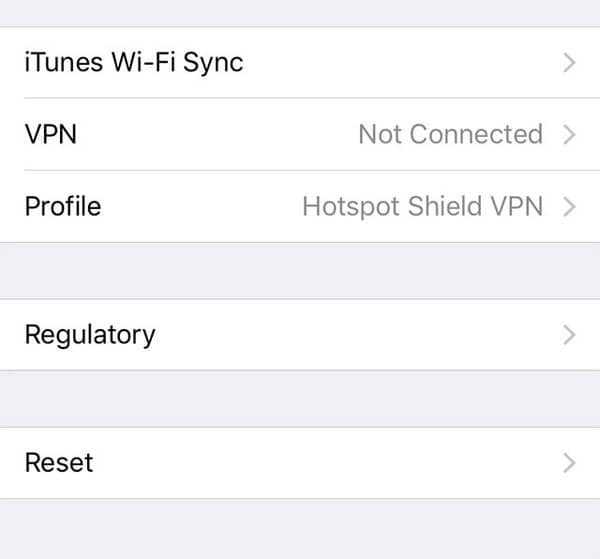
Lépés 3: Válassza a ‘Minden tartalom és beállítás visszaállítása’ lehetőséget. Ezután kövesse a rendszer utasításait, hogy visszaállítsa a készüléket a gyári alapértékekre.
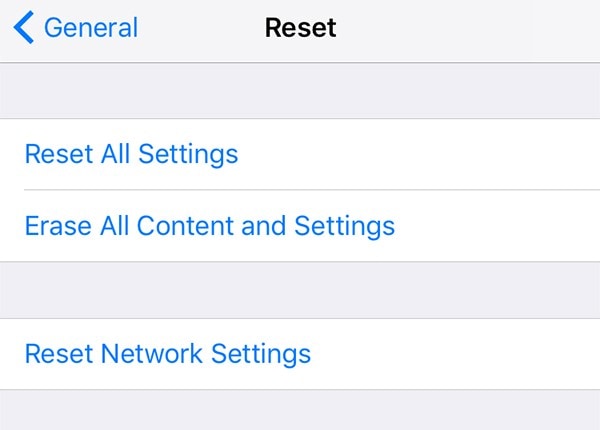
Lépés 4: Miután az eszközt teljesen visszaállították, a Képernyőidő automatikusan kikapcsol. Ha azonban nem készített biztonsági másolatot a telefonjáról, ezzel a módszerrel elveszíti az összes adatát.
4. rész: A képernyőidő kikapcsolása az iCloud használatával
Az iCloud az Apple fő szoftvere, amely tárolja dokumentumait és fényképeit, frissíti alkalmazásait, és automatikusan biztonsági másolatot készít az eszközről. Ez egy csodálatos tárolószoftver, amely tárolja, rendszerezi és biztonságossá teszi fájljait az iCloud meghajtón, így bármikor és bárhol elérheti őket. Ezenkívül nyomon követi tartózkodási helyét, és megosztja azt barátaival is, ha bekapcsolta ezt a lehetőséget.
A Family Sharing az iCloud egy csodálatos funkciója, amely lehetővé teszi, hogy olyan fájlt hozzon létre, amelyet megoszthat családjával/barátaival, így mindenki hozzáférhet az Apple TV-hez, az Apple zenéhez stb. Ha szülői jogosultsággal rendelkezik ebben a funkcióban, akkor könnyen letilthatja a többi tag képernyőidejét.
Kövesse a megadott lépéseket, hogy megtudja, hogyan kapcsolhatja ki családtagja képernyőidejét az iCloudon keresztül.
Lépés 1: Nyissa meg iOS-eszközén a Beállításokat, válassza a „Képernyőidő” lehetőséget, majd válassza ki a családtag fiókját.
Lépés 2: Most két lehetőség jelenik meg a képernyőn a Képernyőidő-jelszó módosításával és kikapcsolásával kapcsolatban. Válassza a ‘Képernyőidő-jelszó kikapcsolása’ lehetőséget.
Lépés 3: Az ellenőrzéshez és megerősítéshez adja meg jelkódját, ujjlenyomatát vagy arcazonosítóját. A Képernyőidő sikeresen letiltásra kerül.
Csomagolta
Tisztában vagyunk vele, milyen problémás lehet, ha ki szeretné kapcsolni a Képernyőidőt, de elfelejtette a jelszót. De ne aggódjon, ebben a cikkben minden kérdésére megtalálja a választ. Reméljük, hogy érthető megoldásokat tudtunk nyújtani problémájára. Ha azonban a legbiztonságosabb megoldást keresi, akkor a DrFoneTool a lehető legjobb megoldás az Ön számára, mivel az adatok kockáztatása nélkül könnyedén elvégezheti az adott feladatot.
Legfrissebb cikkek




